UPDF AI für iOS
Sie möchten Ihre PDF-Berarbeitung mit AI-Integration optimieren? Dann sehen Sie sich UPDF AI für iOS an. Das Programm bietet Ihnen innovative Funktionen zum Zusammenfassen, Erklären, Übersetzen und mehr, durch die Sie Ihre Dokumente effizient durchschauen und ein tiefes Verständnis für sie entwickeln können.
Sie erhalten zwei verschiedene Modi mit UPDF AI:
- PDF fragen Modus
- Chat-Modus
Hinweis: UPDF AI ist über UPDF für Windows, Mac, iOS und Android zugänglich. Sobald Sie die AI-Funktionen erworben und autorisiert haben, können Sie UPDF AI sowohl auf Windows- und Mac-Computern als auch auf iPhone, iPad und Android-Smartphones verwenden.
Der KI-Assistent Online unterstützt jetzt das Chatten mit mehreren PDFs gleichzeitig, indem er Sammlungen erstellt. Diese Funktion ist besonders hilfreich für Studenten und Forscher, die effizient analysieren und wichtige Erkenntnisse aus mehreren akademischen Arbeiten oder Dokumenten auf einmal gewinnen müssen.
Sie können auch diesen Artikel besuchen, um weitere Informationen zum Einsatz von UPDF AI zu erhalten.
Zugriff auf UPDF AI
Wenn Sie mit UPDF iOS arbeiten, können Sie auf UPDF AI auf verschiedene Arten zugreifen, die wir im Folgenden für Sie aufgelistet haben:
Hinweis
Option 1: Starten Sie UPDF und tippen Sie auf das „+“-Symbol in der unteren rechten Ecke. Wählen Sie aus dem angezeigten Menü UPDF AI Chat.
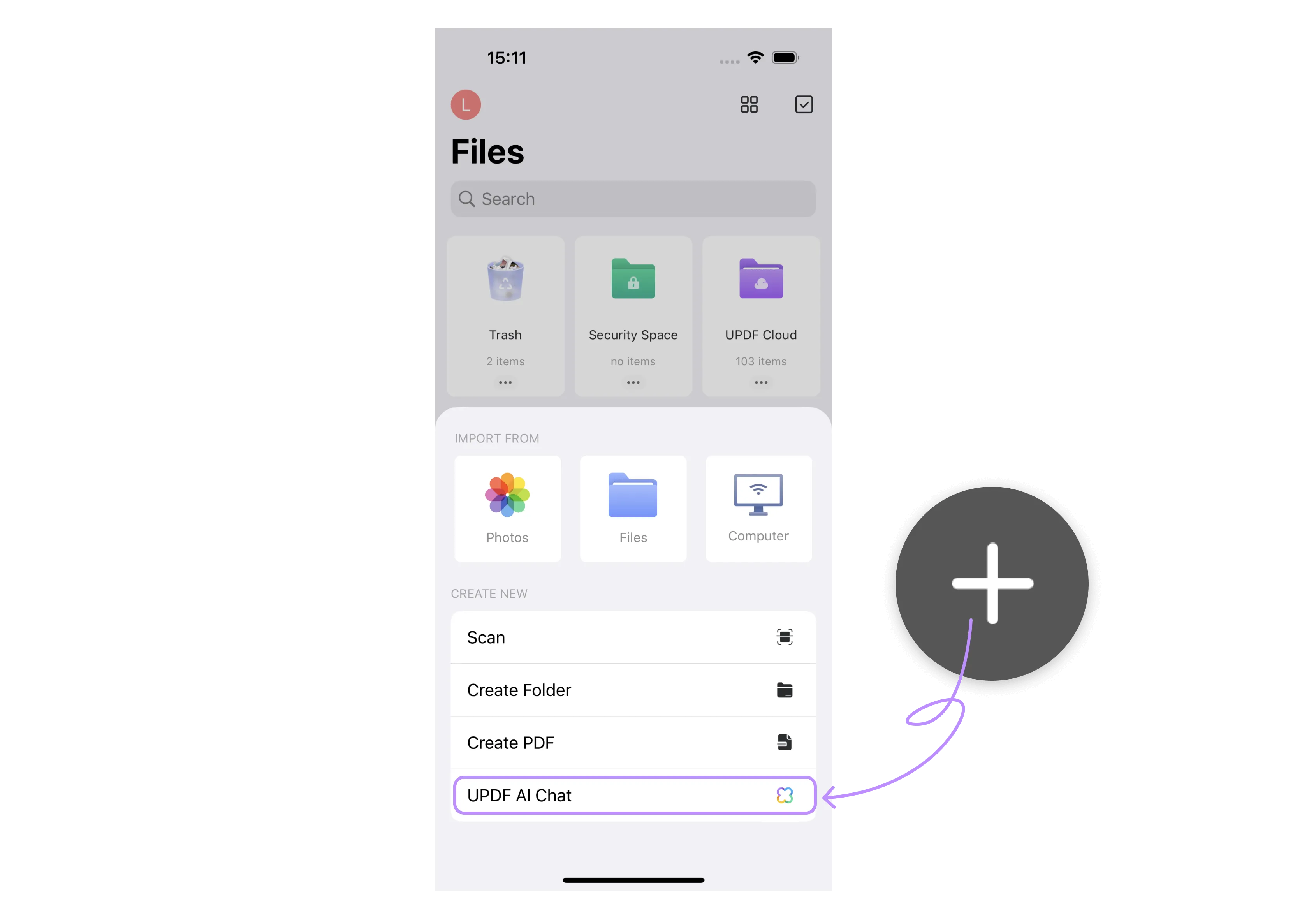
Option 2: Starten Sie UPDF und öffnen Sie die gewünschte PDF-Datei. Wählen Sie den Text aus und tippen Sie auf UPDF AI in der Mini-Symbolleiste.

Option 3: Öffnen Sie eine beliebige PDF-Datei in UPDF und tippen Sie auf das Symbol „Suchen“ in der oberen Menüleiste. Tippen Sie im folgenden Fenster oben auf das UPDF-Symbol und wählen Sie den Modus „PDF fragen“ oder „UPDF AI“.
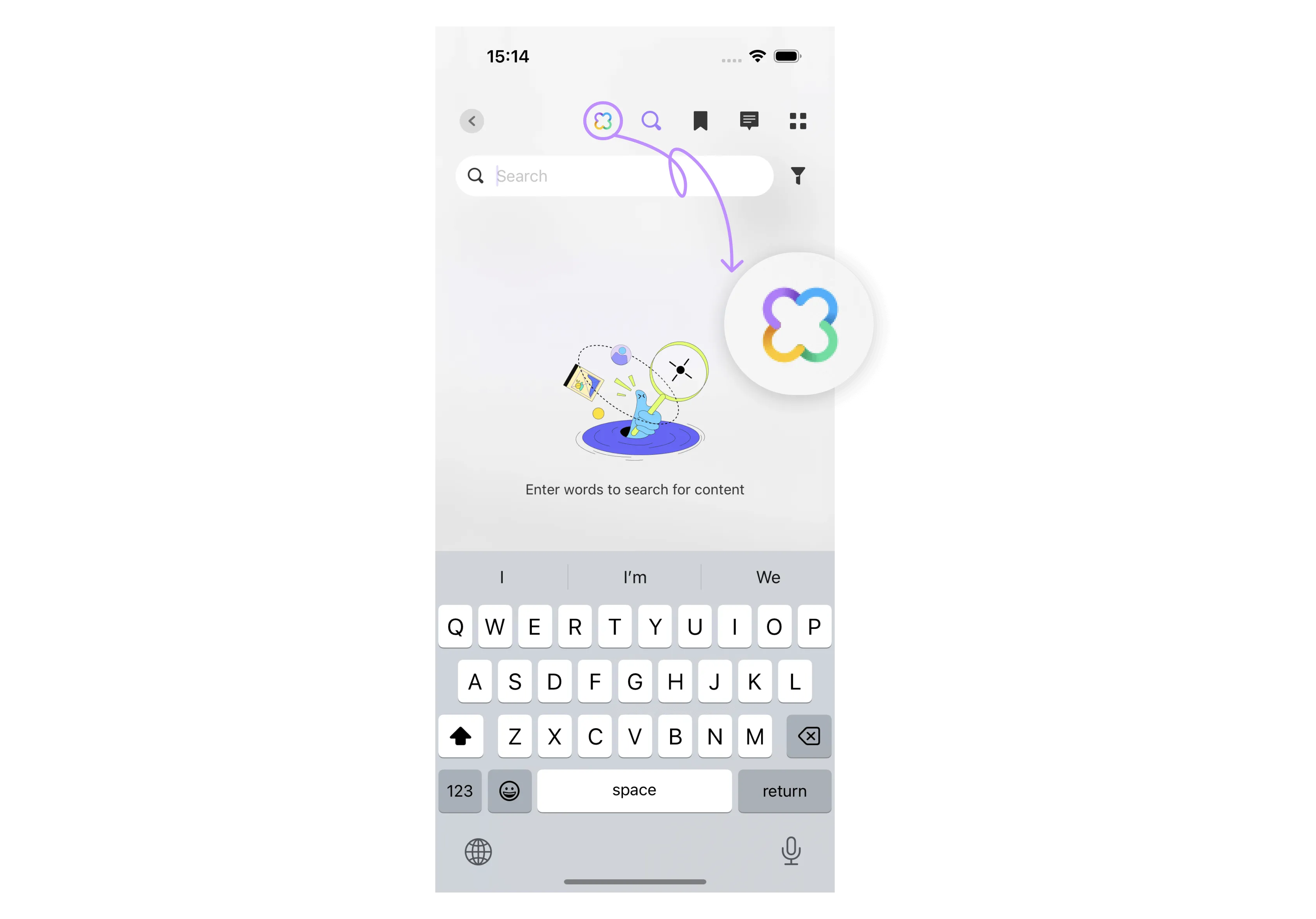
PDF fragen Modus
Erleben Sie, wie Ihr PDF dank dieser innovativen Funktion mit Ihnen sprechen kann. Sie können Ihrem PDF jede beliebige Frage stellen, die sich auf den in ihr enthaltenen Inhalt bezieht. Im Folgenden finden Sie einige der wichtigsten Eingabeaufforderungen, die von dieser Funktion unterstützt werden:
1. PDF zusammenfassen
Mit UPDF für iOS können Sie ausgewählten Text mit zwei bis drei Klicks zusammenfassen. So funktioniert diese Funktion:
- Rufen Sie den Chat-Modus von UPDF AI über das Symbol „Suchen“ auf und klicken Sie auf Starten, um den AI-Assistenten aufzufordern, die PDF-Datei zu analysieren, bevor Sie mit der Verarbeitung beginnen.
- Nach Abschluss der Analyse erhalten Sie von UPDF eine umfassende Zusammenfassung.
- Wenn Sie einen Teil Ihrer PDF-Datei zusammenfassen möchten, kopieren Sie einfach den angegebenen Text und geben den folgenden Befehl in das Dialogfeld „PDF fragen“ ein:
„fass das zusammen: [fügen Sie die kopierten Absätze ein]“

- Tippen Sie abschließend auf das Pfeilsymbol, um in wenigen Sekunden eine Zusammenfassung des eingefügten Textes zu erhalten.
2. PDF übersetzen
UPDF AI ist mit einer Vielzahl von Sprachen kompatibel, von Englisch und Arabisch bis hin zu Italienisch, Französisch, Englisch und mehr. Ganz gleich, ob Sie Schwierigkeiten haben, ein bestimmtes Wort, einen Satz oder einen ganzen Absatz zu verstehen, und diesen in Ihre Muttersprache umwandeln möchten, mit UPDF AI ist das möglich. So geht's:
- Kopieren Sie den Text, den Sie übersetzen möchten, indem Sie ihn markieren.
- Rufen Sie die Funktion „PDF fragen“ über eine der im Abschnitt „Zugriff auf UPDF AI“ genannten Optionen auf.
- Geben Sie in das Eingabeaufforderungsfeld „übersetze das ins Arabische [fügen Sie den kopierten Text hier einfügen]“ ein und klicken Sie auf das Pfeilsymbol neben dem Feld, um fortzufahren.

- Alternativ markieren Sie den Text in der PDF-Datei und tippen auf die Option „UPDF AI“ in der Schnellstartleiste. Wählen Sie in der Dropdown-Liste die Option Übersetzen und anschließend eine Sprache.
- Im letzten Schritt erzeugt UPDF AI übersetzte Inhalte in der von Ihnen gewünschten Sprache.
3. PDF erklären
Enthält Ihre PDF-Datei komplexe Begriffe, die Sie nicht auf Anhieb verstehen? Keine Sorge, UPDF AI für iOS ist für Sie da. Folgen Sie den nachstehenden Schritten, um diese Funktion zu nutzen:
- Kopieren Sie den Absatz, zu dem Sie eine Erklärung wünschen.
- Navigieren Sie zum Modus „PDF fragen“ und geben Sie „erkläre: [fügen Sie den kopierten Text hier ein]“ in das dafür vorgesehene Feld ein.
- Tippen Sie auf das Pfeilsymbol, um eine erklärte Version des ausgewählten Wortes, Ausdrucks, Satzes oder sogar eines Absatzes zu erstellen.

UPDF AI Chat-Modus
UPDF AI kann Ihnen auch dabei helfen, Antworten auf andere als PDF-bezogene Fragen zu finden. Sie können UPDF AI bitten, Inhalte aus anderen Quellen zusammenzufassen, zu übersetzen, zu erklären, umzuschreiben oder zu überprüfen, anstatt sich nur auf die in PDF enthaltenen Inhalte zu beschränken. Im Folgenden finden Sie die unterstützten Funktionen:
1. Zusammenfassen
Ganz gleich, ob Sie ein komplettes E-Book zusammenfassen wollen, einen ausführlichen Artikel oder nur einen Absatz, UPDF AI für iOS erledigt die Aufgabe für Sie. Folgendes müssen Sie dafür tun:
- Kopieren Sie den gewünschten Inhalt, indem Sie ihn auswählen.
- Navigieren Sie über das Suchsymbol zum Chat-Modus und klicken Sie auf das v-förmige Symbol in der unteren linken Ecke.
- Wählen Sie Zusammenfassen aus der angezeigten Liste der Optionen und fügen Sie den kopierten Text in das Chat-Feld ein.
- UPDF AI beginnt mit der Arbeit an Ihrer Eingabeaufforderung, und innerhalb weniger Sekunden erhalten Sie eine zusammengefasste Version.

2. Übersetzen
Sie können UPDF AI auch für die Übersetzung von Inhalten in die von Ihnen gewünschte Sprache verwenden, um Inhalte zu vertiefen und Konzepte besser zu verstehen. Es werden mehrere Sprachen unterstützt, darunter Englisch, Japanisch und Chinesisch. Hier erfahren Sie, wie Sie diese Funktion nutzen können:
- Wählen und kopieren Sie den Inhalt, für den Sie eine Übersetzung erstellen möchten.
- Gehen Sie in den Chat-Modus von UPDF AI und wählen Sie „Übersetzen“ aus dem Dropdown-Menü in der unteren linken Ecke.
- Fügen Sie Ihren Text in das vorgesehene Feld ein und tippen Sie auf das Pfeilsymbol, um fortzufahren.
- UPDF AI liefert die übersetzte Version des eingegebenen Inhalts und spart Ihnen so Zeit und Mühe.

3. Erklären
Gibt es Dokumentinhalte, zu denen Sie eine ausführliche Erklärung wünschen, um ihre Konzepte eindeutig zu klären? Folgen Sie den unten aufgeführten Schritten und erfahren Sie, wie UPDF AI Ihnen dabei hilft.
- Wählen und kopieren Sie den gewünschten Inhalt.
- Navigieren Sie zum Chat-Modus von UPDF AI und tippen Sie auf das v-förmige Symbol neben dem Chat-Feld.
- Wählen Sie Erklären aus der Dropdown-Liste und fügen Sie Ihren Text in das Feld ein.
- Tippen Sie auf das Pfeilsymbol, um die erklärte Version zu erstellen.

4. Menschenähnliche Konversation
Mit diesem Chat-Modus können Sie sich wie ein Mensch unterhalten, wenn Sie neben dem Zusammenfassen, Übersetzen und Erklären von Inhalten noch weitere Fragen haben. Sie brauchen nur „Prompt“ aus der Dropdown-Liste zu wählen und Ihre Frage in das Feld einzugeben.
Ihre Frage kann dann etwa lauten: „Was sind die Aufgaben eines Social Media Marketing Managers?“ UPDF AI wird Ihnen in wenigen Sekunden eine umfassendste Antwort geben.

5. Schreiben und Umschreiben
Sie können dieses Tool auch zum Brainstorming und zur Ausarbeitung neuer Inhaltsideen verwenden. Es hilft Ihnen beim Schreiben von Inhalten, von Top-10-Listen über Anleitungen bis hin zu Rezensionen. Geben Sie einfach Ihren Befehl ein, z.B. „Wie wird man Marketing Manager?“ und tippen Sie auf das Pfeilsymbol. Sie erhalten anschließend sofort detaillierte Schritte generiert!

Sie können UPDF AI auch bitten, den gewünschten Inhalt umzuschreiben oder einfach nur zu paraphrasieren. Der UPDF AI Assistent wird die Bedeutung verstehen und Ihnen eine umgeschriebene Version anbieten, um Ihnen das manuelle Umschreiben zu erleichtern oder gar zu ersparen. Verwenden Sie die Aufforderung: „Schreib das um: [fügen Sie den kopierten Inhalt ein]“.

6. Überprüfen
Egal, ob Sie Content Creator oder Blogautor sind oder einfach nur Ihre schriftlichen Inhalte optimieren müssen, brauchen Sie für diese Aufgabe einfach nur Ihren Text in das Chatfeld mit den entsprechenden Aufforderungen kopieren.
Wenn Sie beispielsweise Grammatikfehler prüfen möchten, geben Sie einfach die Aufforderung „Prüfe die Grammatik: [fügen Sie den kopierten Inhalt ein]“ ein und tippen Sie auf das Pfeilsymbol, um mit der Generierung der Antworten fortzufahren. In ähnlicher Weise können Sie auch den Tonfall und andere Schriftelemente mit UPDF AI überprüfen.

 UPDF
UPDF
 UPDF für Windows
UPDF für Windows UPDF für Mac
UPDF für Mac UPDF für iPhone/iPad
UPDF für iPhone/iPad UPDF für Android
UPDF für Android UPDF AI Online
UPDF AI Online UPDF Sign
UPDF Sign PDF bearbeiten
PDF bearbeiten PDF kommentieren
PDF kommentieren PDF erstellen
PDF erstellen PDF-Formular
PDF-Formular Links bearbeiten
Links bearbeiten PDF konvertieren
PDF konvertieren OCR
OCR PDF in Word
PDF in Word PDF in Bild
PDF in Bild PDF in Excel
PDF in Excel PDF organisieren
PDF organisieren PDFs zusammenführen
PDFs zusammenführen PDF teilen
PDF teilen PDF zuschneiden
PDF zuschneiden PDF drehen
PDF drehen PDF schützen
PDF schützen PDF signieren
PDF signieren PDF schwärzen
PDF schwärzen PDF bereinigen
PDF bereinigen Sicherheit entfernen
Sicherheit entfernen PDF lesen
PDF lesen UPDF Cloud
UPDF Cloud PDF komprimieren
PDF komprimieren PDF drucken
PDF drucken Stapelverarbeitung
Stapelverarbeitung Über UPDF AI
Über UPDF AI UPDF AI Lösungen
UPDF AI Lösungen KI-Benutzerhandbuch
KI-Benutzerhandbuch FAQ zu UPDF AI
FAQ zu UPDF AI PDF zusammenfassen
PDF zusammenfassen PDF übersetzen
PDF übersetzen Chatten mit PDF
Chatten mit PDF Chatten mit AI
Chatten mit AI Chatten mit Bild
Chatten mit Bild PDF zu Mindmap
PDF zu Mindmap PDF erklären
PDF erklären Wissenschaftliche Forschung
Wissenschaftliche Forschung Papersuche
Papersuche KI-Korrektor
KI-Korrektor KI-Schreiber
KI-Schreiber KI-Hausaufgabenhelfer
KI-Hausaufgabenhelfer KI-Quiz-Generator
KI-Quiz-Generator KI-Mathelöser
KI-Mathelöser PDF in Word
PDF in Word PDF in Excel
PDF in Excel PDF in PowerPoint
PDF in PowerPoint Tutorials
Tutorials UPDF Tipps
UPDF Tipps FAQs
FAQs UPDF Bewertungen
UPDF Bewertungen Downloadcenter
Downloadcenter Blog
Blog Newsroom
Newsroom Technische Daten
Technische Daten Updates
Updates UPDF vs. Adobe Acrobat
UPDF vs. Adobe Acrobat UPDF vs. Foxit
UPDF vs. Foxit UPDF vs. PDF Expert
UPDF vs. PDF Expert